
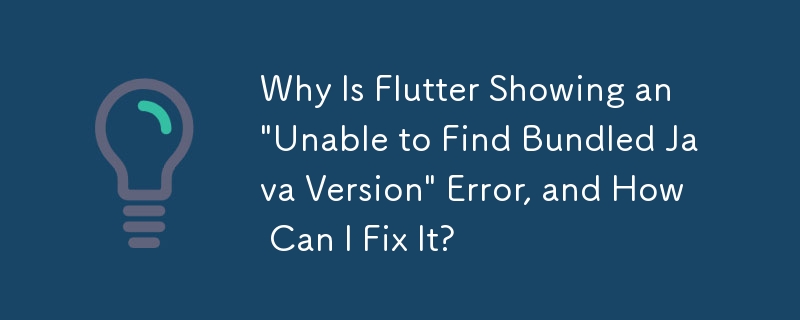
Lorsque vous rencontrez l'erreur "Impossible de trouver la version Java intégrée" lors de l'utilisation de la commande Flutter Doctor, cela signifie qu'il manque une version Java fournie avec Flutter. Cela se produit souvent après l'installation d'une version plus récente d'Android Studio. Pour résoudre ce problème, suivez les étapes appropriées en fonction de votre système d'exploitation :
Vérifiez que votre version de Java est à jour et correctement défini dans les variables d'environnement de votre système. Pour ce faire :
Pour les utilisateurs Mac utilisant JetBrains Toolbox :
cd /Users/username/Library/Application Support/JetBrains/Toolbox/apps/AndroidStudio/ch-0/203.7583922/Android Studio.app/Contents/jre ln -s ../jre jdk ln -s "/Library/Internet Plug-Ins/JavaAppletPlugin.plugin" jdk flutter doctor -v
cd /Applications/Android\ Studio.app/Contents ln -s jbr jre
Pour les autres utilisateurs Mac :
Ce qui précède est le contenu détaillé de. pour plus d'informations, suivez d'autres articles connexes sur le site Web de PHP en chinois!
 Code écran bleu 0x000009c
Code écran bleu 0x000009c
 Que signifie bios ?
Que signifie bios ?
 qu'est-ce que le pissenlit
qu'est-ce que le pissenlit
 Comment ouvrir un fichier XML
Comment ouvrir un fichier XML
 Qu'est-ce qu'un concepteur d'interface utilisateur ?
Qu'est-ce qu'un concepteur d'interface utilisateur ?
 qu'est-ce que jpa
qu'est-ce que jpa
 Comment centrer la page Web dans Dreamweaver
Comment centrer la page Web dans Dreamweaver
 Comment créer une base de données dans MySQL
Comment créer une base de données dans MySQL
 Introduction aux caractéristiques de l'espace virtuel
Introduction aux caractéristiques de l'espace virtuel